Pläne, die diese Funktion unterstützen: Business Enterprise
Mit der Document360 GitHub und-Integration kann Ihr Team Wissensdatenbankartikel nahtlos mit GitHub Issues verknüpfen und so eine bessere Zusammenarbeit zwischen Entwicklern und technischen Redakteuren ermöglichen. Sie können Aktualisierungen nachverfolgen, Dokumentationsaufgaben mit Codeänderungen verknüpfen und sicherstellen, dass Ihre Wissensdatenbank mit Ihrem Entwicklungsprozess synchronisiert bleibt, ohne zwischen den Plattformen wechseln zu müssen.
Konfigurieren von GitHub in Document360
So konfigurieren Sie GitHub in Document360:
Navigieren Sie zu () in der linken Navigationsleiste des Wissensdatenbank-Portals.
Navigieren Sie im linken Navigationsbereich zu Knowledge base portal > Erweiterungen > Teamzusammenarbeit.
Sie finden die GitHub Erweiterung unter der Code repositories Rubrik.
Klicken Sie Verbinden auf die Kachel der Erweiterung.
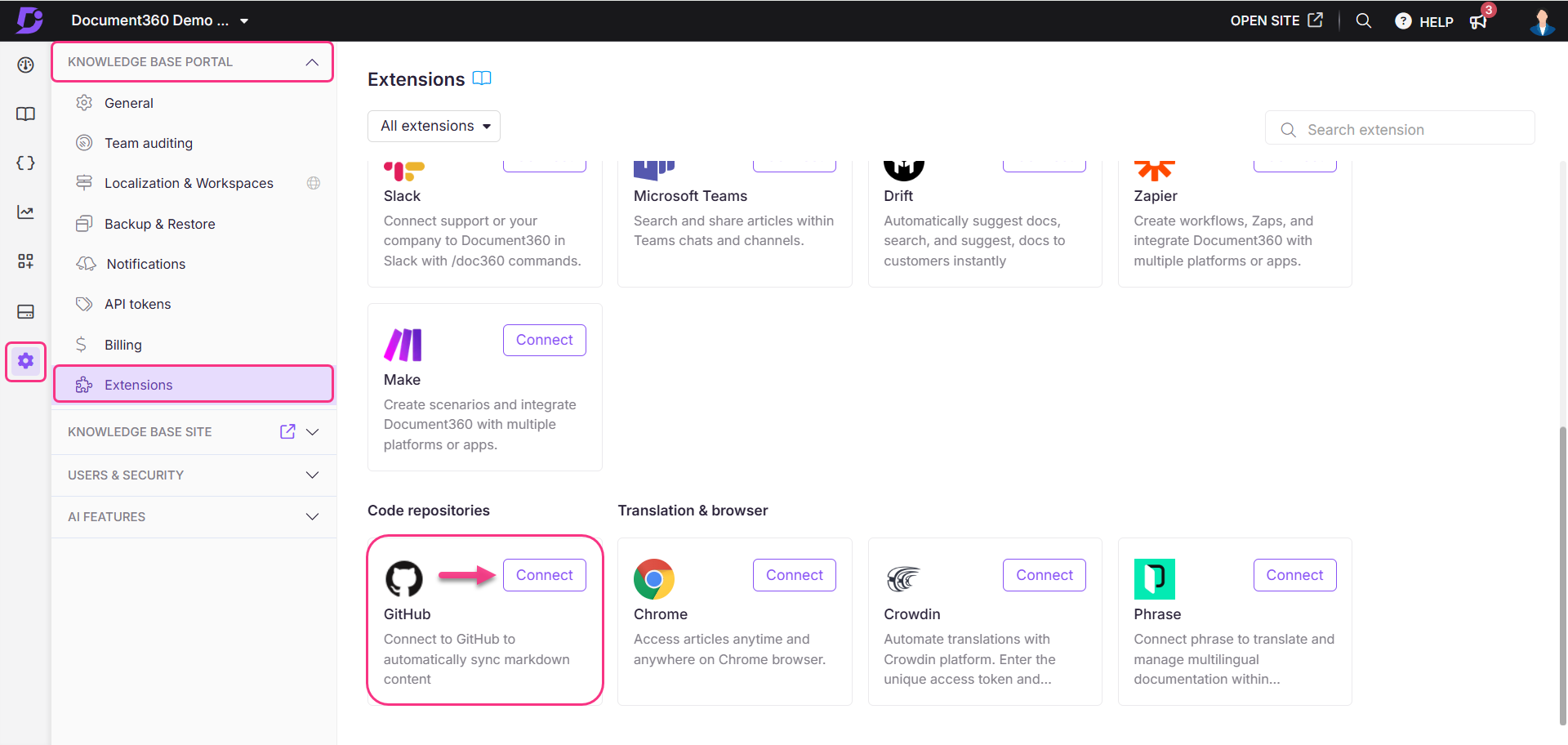
Ein neues Installationsfenster wird geöffnet.
Wählen Sie je nach Ihren Anforderungen eine der beiden Optionen aus:
Alle Repositorys: Wählen Sie diese Option aus, um alle Repositorys zu synchronisieren.
Nur ausgewählte Repositorys – wählen Sie aus, ob bestimmte Repositorys basierend auf Ihren Projektanforderungen synchronisiert werden sollen.
Klicken Sie auf Install.
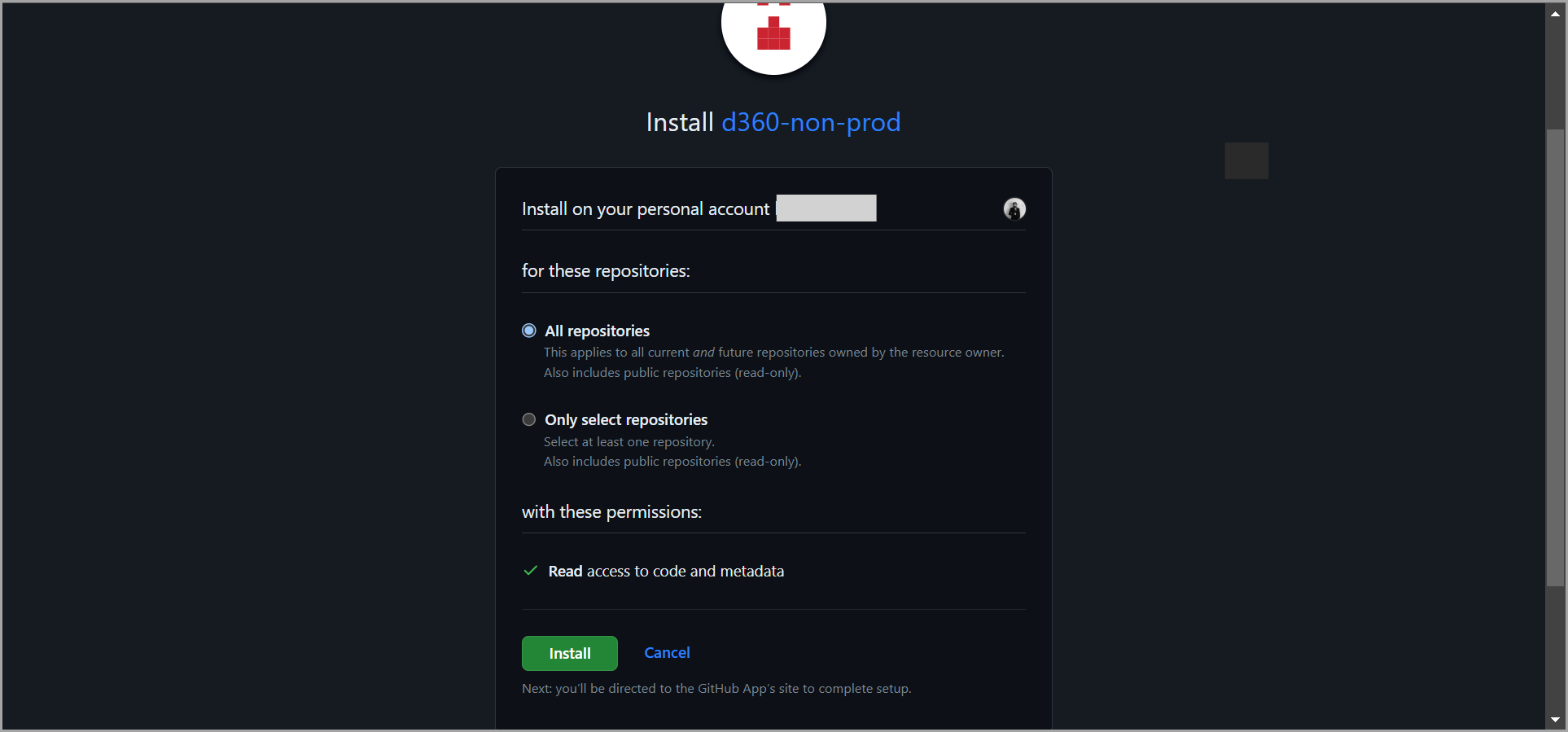 Wenn Sie nicht bei GitHubangemeldet sind, werden Sie zum Anmeldebildschirm weitergeleitet.
Wenn Sie nicht bei GitHubangemeldet sind, werden Sie zum Anmeldebildschirm weitergeleitet.
Geben Sie Ihre GitHub Zugangsdaten ein und melden Sie sich an. Sie werden zur Document360 Knowledge base portal. Das Create new category Modul wird angezeigt.
Wählen Sie () als Kategorietyp aus GitHub . Wählen Sie das Repository aus der konfigurierten GitHub.
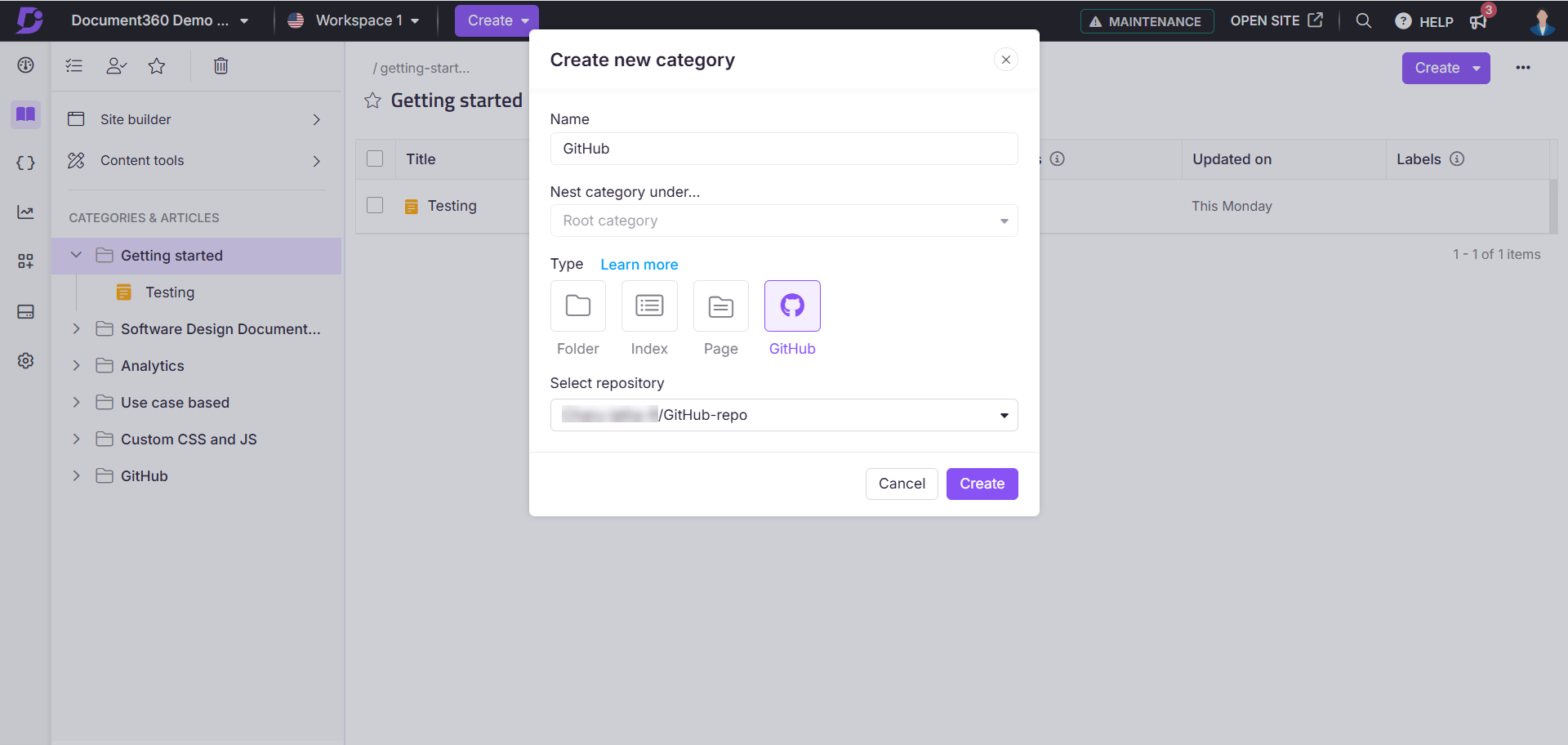
Ein Bestätigungsdialogfeld mit der Meldung "Ihr GitHub wurde erfolgreich initiiert" wird angezeigt.
Die Repository-Kategorie wird zusammen mit allen Zweigen als Artikel in Document360angelegt. Jedes Mal, wenn ein GitHub Benutzer das Repository aktualisiert, wird der Inhalt mit den zugeordneten Document360 Artikeln synchronisiert.
Sie können jede Entität in Document360 der GitHub Kategorie durch ein Zweigsymbol () identifizieren.
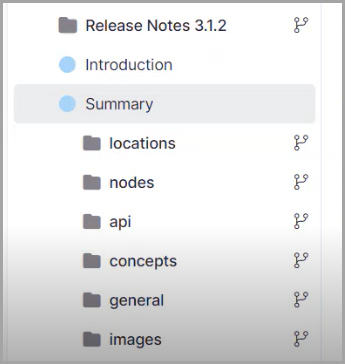
Einrichten eines Git-Repositorys
Um ein Git-Repository für den Inhaltszugriff in Document360zu konfigurieren,
Stellen Sie sicher, dass Ihr Git-Repository ordnungsgemäß eingerichtet und konfiguriert ist, um das Abrufen des Inhalts in das Document360-Projekt zu ermöglichen. Befolgen Sie die folgende Struktur:
Hauptordner:
In GitHubmuss das Repository einen Hauptordner mit dem Namen
docsenthalten, in dem Sie Unterordner und Markdown-Artikel organisieren können.Dieser Ordnername muss unverändert bleiben.
Speicherung von Mediendateien:
Speichern Sie alle Mediendateien in dem
.document360/assetsOrdner innerhalb des Verzeichnissesdocs.Dieser Ordnername muss unverändert bleiben.
Wenn beispielsweise in einer Datei mit dem Namen "Was ist Document360" auf ein Bild verwiesen wird, sollte es in den
.document360/assetsOrdner verschoben werden.
Lagerung von Artikeln:Legen Sie innerhalb des Ordners
docsein separates Verzeichnis an, in dem Sie z.Barticles. Ihre Artikel ablegen können.Die Artikel müssen im Markdown-Format (.md) vorliegen.
Einfügen von Mediendateien in Artikel:
Laden Sie die Mediendatei in den
.document360/assetsOrdner hoch.Verwenden Sie die folgende Syntax, um die Mediendatei in Ihren Artikel einzufügen:
Wenn Ihre Mediendatei z. B. den Namen
test.pnghat, verwenden Sie Folgendes:
Einrichtung der GitHub-Integration mit Document360
Im Folgenden finden Sie eine Schritt-für-Schritt-Videoanleitung zum nahtlosen Einrichten und Integrieren von GitHub in Document360.
Häufig gestellte Fragen
Können Teamkonten die in der GitHub-Kategorie erstellten Artikel bearbeiten oder veröffentlichen?
Teamkonten können die in der GitHub-Kategorie erstellten Artikel nicht bearbeiten oder veröffentlichen. Wenn Änderungen vorgenommen werden müssen, bearbeiten Sie das Quellrepository auf GitHub, und die Änderungen werden mit dem Document360 Artikel synchronisiert.
Wie funktioniert der Import und Export?
Die Integration unterstützt eine unidirektionale Synchronisierung von GitHub zu Document360. Sobald die Verbindung hergestellt ist, wird Ihre GitHub-Repository-Struktur so repliziert, wie sie in Document360 ist. Das Zurückexportieren von Inhalten aus Document360 nach GitHub wird nicht unterstützt.
Wenn wir einen Commit auf GitHub pushen, wird dann automatisch ein Build auf Document360 gepusht?
Ja. Wenn Sie Änderungen an Ihrem verknüpften GitHub-Branch übernehmen, werden die Aktualisierungen automatisch synchronisiert und in Document360 veröffentlicht.
Können wir GitHub-Artikel in Document360 in der Vorschau anzeigen oder bearbeiten?
Nein. GitHub-synchronisierte Artikel sind in Document360 schreibgeschützt. Sie können unveröffentlichte Versionen in Document360 nicht bearbeiten oder in der Vorschau anzeigen. Die synchronisierten Artikel werden bereits veröffentlicht und können nur in GitHub bearbeitet werden.
Muss ich die Synchronisierung manuell auslösen?
Nein. Sobald die GitHub-Verbindung eingerichtet ist, ruft Document360 automatisch Updates ab und veröffentlicht sie, wenn Commits gepusht werden.
Gibt es Entwürfe oder Revisionshistorien für synchronisierte Artikel?
Nein, der Revisionsverlauf und die Änderungsnachverfolgung sind für GitHub-synchronisierte Artikel in Document360 nicht verfügbar.
Kann ich neue Seiten in Document360 für GitHub-Projekte erstellen?
Sie können neue Seiten nur in GitHub erstellen. Die Ordner- und Artikelstruktur in GitHub wird exakt in Document360 gespiegelt. Die Erstellung neuer Artikel ist in Document360 für GitHub-synchronisierte Kategorien nicht zulässig.